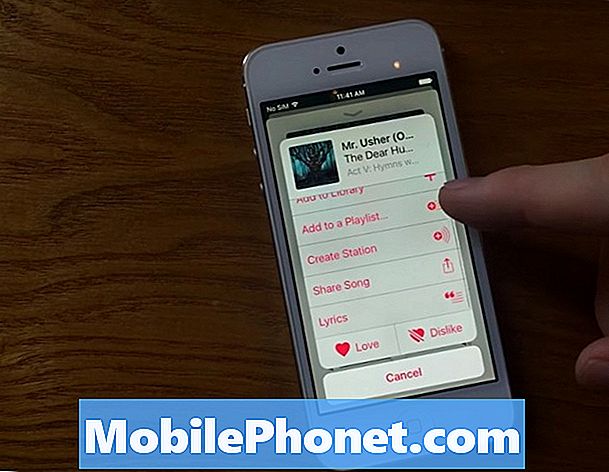Contenido
Los problemas de rendimiento se encuentran entre las cosas que seguramente puede encontrar si es propietario de un teléfono inteligente, sin importar la marca de su dispositivo. Es porque el rendimiento se deteriora con el tiempo. Algunos de nuestros lectores que poseen el Samsung Galaxy A50 informaron que su dispositivo se reinicia continuamente y no hay una indicación clara de qué lo causó. Problemas como este son bastante molestos, ya que a menudo ocurren cuando estás usando tu dispositivo, pero no son tan difíciles de solucionar.
En esta publicación, lo guiaré en la solución de problemas de su Galaxy A50 que se reinicia solo. Intentaremos analizar todas las posibilidades y descartarlas una por una hasta que podamos determinar cuál es el problema y, con suerte, solucionarlo. Por lo tanto, si es uno de los propietarios de este dispositivo y actualmente tiene síntomas similares, continúe leyendo, ya que este artículo puede ayudarlo de una forma u otra.
Para aquellos que buscan una solución a un problema diferente, pasen por nuestra página de solución de problemas porque ya hemos abordado algunos de los problemas más comunes con este teléfono. Navegue por la página para encontrar problemas similares a los suyos y utilice las soluciones que sugerimos. Si no funcionan para usted o si aún necesita nuestra ayuda, contáctenos en cualquier momento a través de nuestro cuestionario de problemas de Android.
Solución de problemas del Galaxy A50 que sigue reiniciándose
Cuando un teléfono se reinicia por sí solo, existe la posibilidad de que el problema esté en el hardware. Sin embargo, hay mucho que podemos hacer si ese es el caso, pero si este problema ocurrió sin una razón o causa aparente, entonces probablemente sea solo un problema menor de firmware. Eso es lo que debemos descartar. Dicho esto, esto es lo que debe hacer:
Primera solución: usa tu teléfono mientras se carga
Necesitamos saber si su teléfono funciona correctamente si está conectado a su cargador porque si ese es el caso, significa que la batería ya podría estar fallando. Encontré muchos teléfonos nuevos con problemas de batería y uno de ellos fue el Note 7.
Sin embargo, si su teléfono aún se reinicia incluso si está conectado a su cargador, entonces el problema podría estar en el firmware u otro componente. Pase a la siguiente solución.
LEA TAMBIÉN: Solución rápida para Samsung Galaxy A50 que se atasca en la pantalla negra de la muerte
Segunda solución: use su teléfono mientras está en modo seguro
Lo siguiente que tenemos que descartar es la posibilidad de que algunas de tus aplicaciones estén provocando que el teléfono se reinicie por sí solo. Al reiniciar su teléfono en modo seguro, está deshabilitando temporalmente todas las aplicaciones de terceros y esto aísla el problema. Si el problema se soluciona en este modo, confirma nuestra sospecha y es bastante fácil solucionar el problema. Sin embargo, si el teléfono aún se reinicia mientras está en modo seguro, podría ser con el firmware.
Así es como reinicia su teléfono en modo seguro:
- Mantenga presionada la tecla Encendido hasta que aparezcan las opciones.
- Mantenga presionada la opción Apagar hasta que cambie a Modo seguro.
- Toque el icono de Modo seguro para reiniciar su dispositivo.
- Una vez que el reinicio sea exitoso, debería ver "Modo seguro" en la esquina inferior izquierda de la pantalla.
Suponiendo que el problema está solucionado, esto es lo que debe hacer a continuación:
- Reinicie su teléfono de forma normal para iniciar en modo estándar.
- Recuerde las aplicaciones que instaló en el momento en que el teléfono comienza a reiniciarse por sí solo.
- Una vez que ya tenga una aplicación en mente, deslice el dedo hacia abajo desde la parte superior de la pantalla para abrir el panel de notificaciones.
- Toca el ícono de Configuración en la esquina superior derecha.
- Desplácese y toque Aplicaciones.
- Busque y toque la aplicación sospechosa.
- Toque Almacenamiento.
- Toque Borrar datos y toque Aceptar para confirmar.
- Toque la tecla Atrás una vez y luego toque Desinstalar.
- Confirme que desea eliminar la aplicación de su teléfono.
Pero si el problema persiste u ocurre mientras está en este modo, pase a la siguiente solución.
LEA TAMBIÉN: Cómo reparar tu Samsung Galaxy A50 que funciona lento
Tercera solución: limpie la partición de la caché
Limpiar la partición de caché solucionará la mayoría de los problemas relacionados con el firmware y, si este es uno de esos casos, debería poder usar correctamente su teléfono después de este procedimiento. Al hacer esto, está eliminando el caché antiguo y reemplazándolo por uno nuevo. Así es como se hace:
- Apague el dispositivo.
- Mantenga pulsado el Sube el volumen y Poder llaves.
- Cuando aparezca el logotipo del Galaxy A50, suelte las tres teclas.
- Su Galaxy A50 continuará iniciando en el modo de recuperación. Una vez que vea una pantalla negra con textos en azul y amarillo, continúe con el siguiente paso.
- presione el Bajar volumen tecla varias veces para resaltar borrar partición de caché.
- prensa Poder tecla para seleccionar.
- presione el Bajar volumen tecla para resaltar si, ellos y presione el Poder tecla para seleccionar.
- Cuando la partición de borrado de caché esté completa, Reiniciar sistema ahora está resaltado.
- presione el Poder para reiniciar el dispositivo.
Una vez que el teléfono haya terminado de reiniciarse, continúe usándolo como lo hace normalmente para ver si aún se reinicia solo. Si todavía lo hace, pase a la siguiente solución.
LEA TAMBIÉN: Pasos sencillos para reparar su Samsung Galaxy A50 con problema de parpadeo de la pantalla
Cuarta solución: reinicio maestro de su teléfono
Siempre que el firmware no se haya modificado de ninguna manera, debería poder solucionar este problema con un reinicio. Pero antes de eso, asegúrese de crear una copia de sus archivos y datos importantes, ya que se eliminarán y es posible que no pueda recuperarlos después de eso. Después de la copia de seguridad, elimine las cuentas de Google y Samsung de su teléfono para que no se le bloquee. Una vez que todo esté en orden, siga estos pasos para restablecer su teléfono:
- Apague el dispositivo.
- Mantenga pulsado el Sube el volumen y Poder llaves.
- Cuando aparezca el logotipo del Galaxy A50, suelte las tres teclas.
- Su Galaxy A50 continuará iniciando en el modo de recuperación. Una vez que vea una pantalla negra con textos en azul y amarillo, continúe con el siguiente paso.
- presione el Bajar volumen varias veces para resaltar "borrar datos / restablecimiento de fábrica".
- prensa Poder para seleccionar.
- presione el Bajar volumen hasta que se resalte "Sí".
- prensa Poder para seleccionar e iniciar el reinicio maestro.
- Cuando se completa el reinicio maestro, se resalta "Reiniciar el sistema ahora".
- presione el Tecla de encendido para reiniciar el dispositivo.
Espero haber podido ayudarlo a reparar su Galaxy A50 que sigue reiniciándose. Le agradeceríamos que nos ayudara a correr la voz, así que comparta esta publicación si la encuentra útil. Muchas Gracias Por Leer!
Conéctate con nosotros
Siempre estamos abiertos a sus problemas, preguntas y sugerencias, así que no dude en contactarnos llenando este formulario. Este es un servicio gratuito que ofrecemos y no le cobraremos un centavo por ello. Pero tenga en cuenta que recibimos cientos de correos electrónicos todos los días y es imposible para nosotros responder a todos y cada uno de ellos. Pero tenga la seguridad de que leemos todos los mensajes que recibimos. Para aquellos a quienes hemos ayudado, corran la voz compartiendo nuestras publicaciones con sus amigos o simplemente haciendo clic en Me gusta en nuestra página de Facebook o síganos en Twitter. También puede visitar nuestro canal de Youtube, ya que publicamos videos útiles todas las semanas.